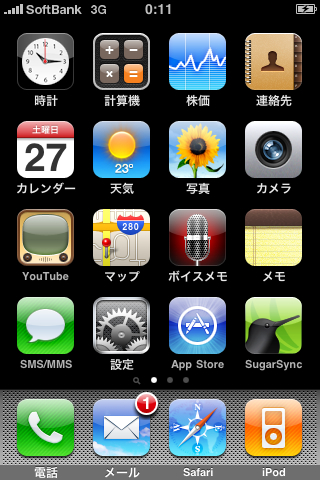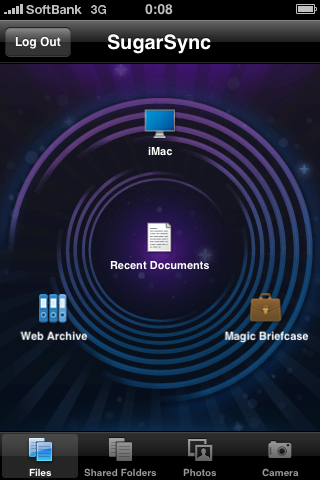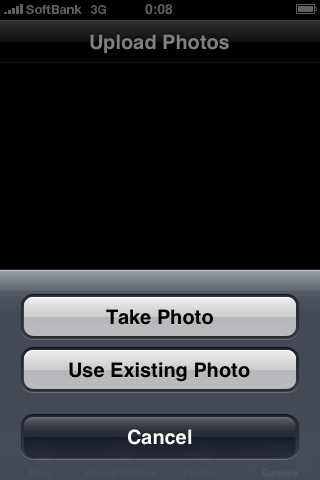SugarSyncの使い方
まずサインアップします。
https://www.sugarsync.com/referral?rf=j2fdfrpsm303
上のリンクは今キャンペーン中で容量サービスしてくれる様子。
で、サインアップしたらメールが送られてくるので確認します。
自分のアカウントでログインしたら、とりあえずクライアントソフトをダウンロードしてインストールしましょう。
https://www.sugarsync.com/downloads/
PCもMacもiPhoneもクライアントがあるので嬉しいです。DropBoxはiPhone用クライアントが無いからなー。でもDropBoxにはLinux版のクライアントがあるので、LinuxユーザはDropBoxの方をどうぞ。他のサービスとの違いは次のページをどうぞ。
さて。
クライアントをインストールしたら、ホームディレクトリに「Magic Briefcase」なんてなフォルダが出来ます。ここに突っ込めばクライアントが起動してれば自動的にクラウドとSyncしてくれます。簡単。
当然複数のPCやらMacやらにクライアント突っ込んで、同じIDでサインインしておけば全部のマシンで同期してくれます。容量は食うけど全自動が最高。しかもDropBoxと違う所は同期した後にチェックマークが付かないところ。システム的に奇麗に使えるので嬉しいですな。DropBoxでアプリのアイコンとかにチェックマークとか付けられちゃうと割とイラっとくるものがあるし。
SugarSyncは昔は有料サービスしか無かったんだけど、DropBoxが出てから無料サービス開始しましたねー。たぶんカジュアルなユーザにも受けが良いかと思います。iPhoneのクライアントが無駄にカッコいいし、アイコンかわいいからね。
右下のがSugarSyncのアイコン。かわいい。
これがiPhone版クライアントの画面。妙にかっこいい。PDFとかも普通に読めました。有能。
なんとクライアントで写真を撮って、そのままSugarSyncに置いておくということが出来る様子。Flickrとか使ってない人にも便利だなー。
そんな訳でオススメですな。